9 postavki privatnosti na iPhoneu koje biste trebali odmah uključiti

Apple radi bolji posao od većine tvrtki kada je u pitanju privatnost. Ali nisu sve zadane postavke na iPhoneu u najboljem interesu korisnika.
Emoji su zabavni mali skupovi slika koji se mogu koristiti za oživljavanje tekstualnih poruka. Opći dizajn emojija je standardiziran, tako da su vidljivi na svim platformama, iako mnoge platforme odlučuju malo promijeniti umjetnički stil. Drugim riječima, iako možete slati i primati srce, na primjer, na Android i iOS uređajima, boja i oblik mogu biti malo drugačiji.
Emoji tipkovnice su najlakši način za njihovu upotrebu – baš kao i obična tipkovnica, svakoj se tipki dodjeljuje jedan emoji. Ovaj vodič će vas provesti kroz proces dodavanja Emoji tipkovnice na vaš iPhone.
Da biste dodali tipkovnicu, trebate otvoriti aplikaciju Postavke na Postavke > Općenito > Tipkovnica > Tipkovnice. Ovdje možete vidjeti popis trenutno instaliranih tipkovnica.
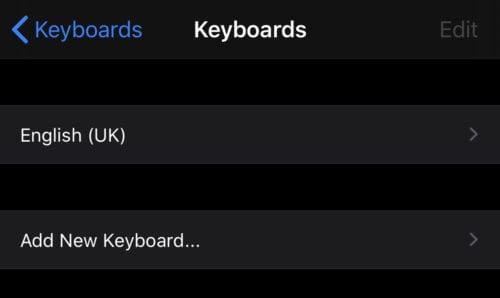
Dodatne tipkovnice dostupne su u Postavke > Općenito > Tipkovnica > Tipkovnice.
Da biste dodali tipkovnicu emojija, dodirnite "Dodaj novu tipkovnicu...", zatim se pomaknite prema dolje po abecednom redu i dodirnite "Emoji".
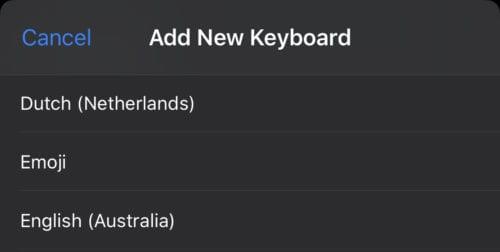
Pomaknite se prema dolje i dodirnite "Emoji" na popisu tipkovnica da biste ga dodali.
Dodirom na Emoji odmah će se dodati tipkovnica na vaš telefon. Ako ga kasnije želite izbrisati, vratite se na pregled svojih tipkovnica, dodirnite gumb za uređivanje u gornjem desnom kutu, a zatim odgovarajuću crvenu ikonu minusa.
Da biste koristili svoju novu emoji tipkovnicu, otvorite normalnu tipkovnicu tako što ćete početi negdje tipkati. Na traci ispod vaše tipkovnice nalazi se nova ikona smajlića, dodirnite je da biste otvorili tipkovnicu emotikona.
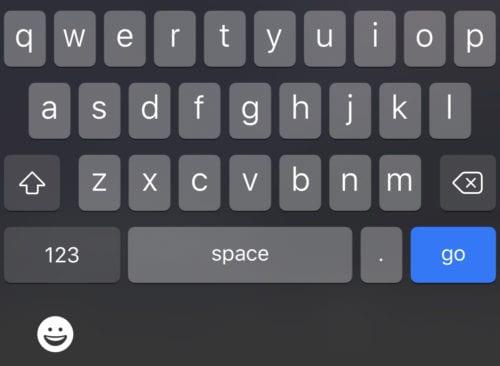
Za otvaranje Emoji tipkovnice dodirnite ikonu smješka ispod svoje uobičajene tipkovnice.
Emoji tipkovnica radi kao i svaka druga tipkovnica, samo dodirnite bilo koji emoji i pojavit će se tamo gdje tipkate. Da biste se vratili na zadanu tipkovnicu, pritisnite ikonu tipkovnice ABC na mjestu gdje je smajlić bio prethodno.
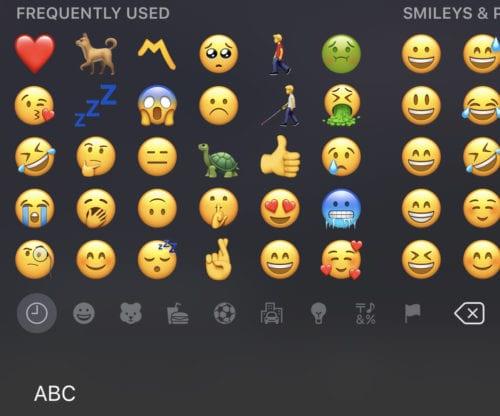
Da biste se vratili na uobičajenu tipkovnicu, dodirnite ikonu tipkovnice ispod tipkovnice emotikona.
Apple radi bolji posao od većine tvrtki kada je u pitanju privatnost. Ali nisu sve zadane postavke na iPhoneu u najboljem interesu korisnika.
Pomoću ovog akcijskog gumba možete pozvati ChatGPT kad god želite na svom telefonu. Evo vodiča za otvaranje ChatGPT-a pomoću akcijskog gumba na iPhoneu.
Kako napraviti dugu snimku zaslona na iPhoneu pomaže vam da lako snimite cijelu web stranicu. Funkcija pomicanja zaslona na iPhoneu dostupna je na iOS-u 13, iOS-u 14, a evo detaljnog vodiča o tome kako napraviti dugu snimku zaslona na iPhoneu.
Promjenu lozinke za iCloud možete učiniti na mnogo različitih načina. Lozinku za iCloud možete promijeniti na računalu ili na telefonu putem aplikacije za podršku.
Kada nekome drugome pošaljete zajednički album na iPhoneu, ta osoba morat će pristati na pridruživanje. Postoji nekoliko načina za prihvaćanje pozivnica za dijeljenje albuma na iPhoneu, kao što je prikazano u nastavku.
Budući da su AirPods male i lagane, ponekad ih je lako izgubiti. Dobra je vijest da prije nego što počnete uništavati kuću tražeći nestale slušalice, možete ih pronaći pomoću svog iPhonea.
Jeste li znali da ovisno o regiji u kojoj se proizvodi vaš iPhone, on može imati razlike u usporedbi s iPhoneima koji se prodaju u drugim zemljama?
Obrnuto pretraživanje slika na iPhoneu je vrlo jednostavno kada možete koristiti preglednik na uređaju ili neke aplikacije trećih strana za više mogućnosti pretraživanja.
Ako često trebate nekoga kontaktirati, možete postaviti brzo pozivanje na svom iPhoneu u nekoliko jednostavnih koraka.
Horizontalno okretanje zaslona na iPhoneu pomaže vam da gledate filmove ili Netflix, pregledavate PDF-ove, igrate igre... praktičnije i imate bolje iskustvo.








